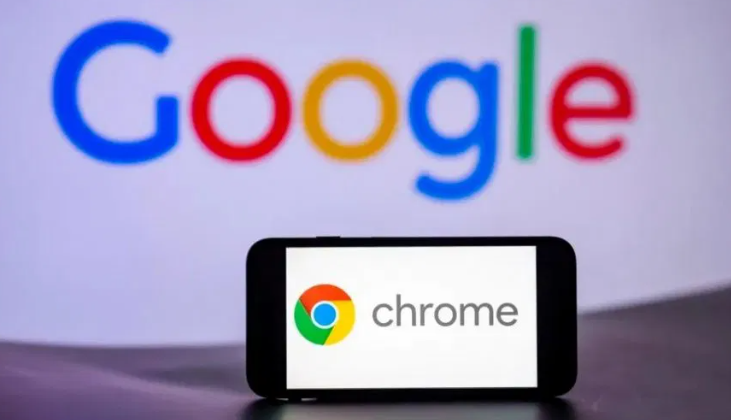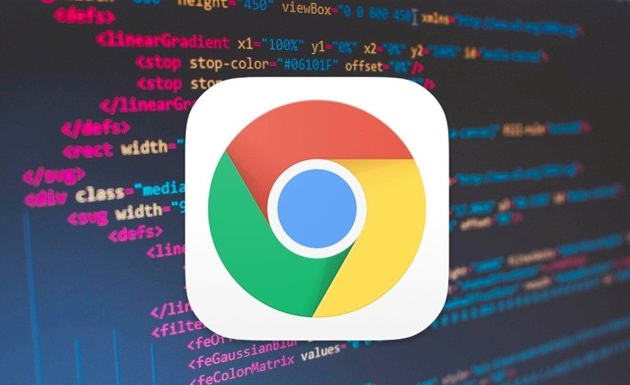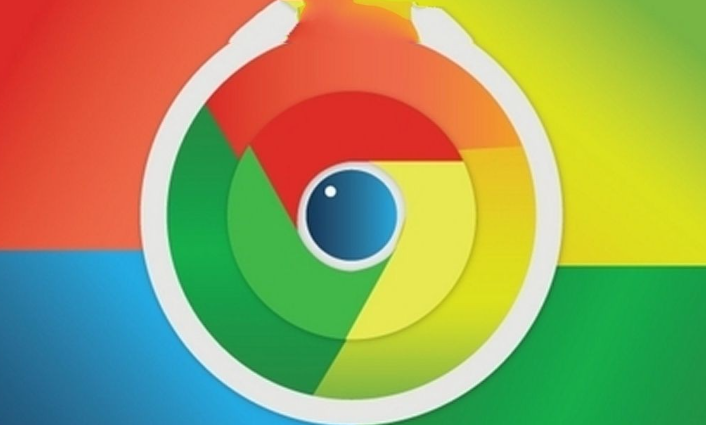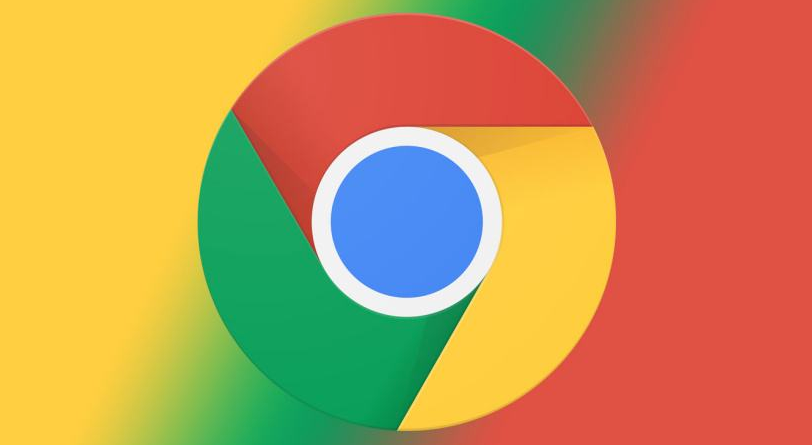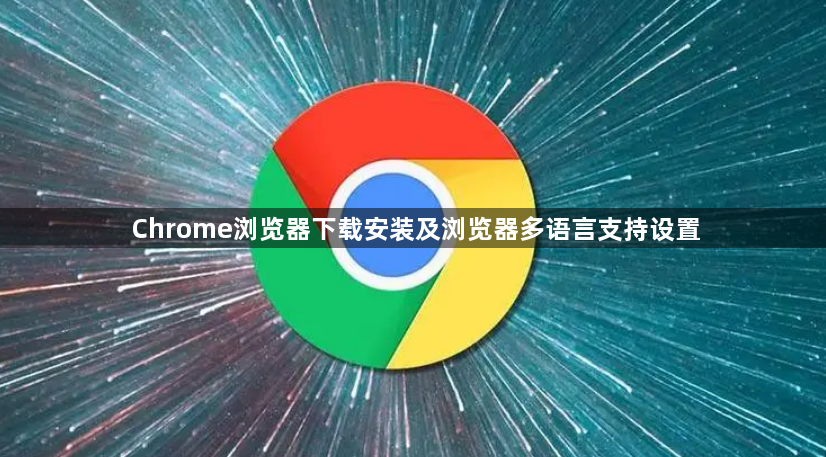
1. Chrome浏览器下载安装:
- 打开你当前的浏览器(如Microsoft Edge、Firefox等)。在浏览器地址栏中输入https://www.google.com/chrome/,并按下回车键进入 Chrome官网。
- 在Chrome官网首页,点击“下载Chrome”按钮。页面会自动检测你的操作系统,确保你下载的是适合Windows系统的版本。如果没有自动显示Windows版本,手动选择适合的操作系统和版本。
- 点击下载按钮,浏览器会开始下载 Chrome安装程序(通常是一个名为 ChromeSetup.exe 的文件)。下载完成后,找到下载的安装程序文件(通常会保存在“下载”文件夹中)。
- 双击下载的文件,安装程序会自动启动。根据屏幕提示进行操作。大多数情况下,只需点击“下一步”或“继续”按钮。
2. 浏览器多语言支持设置:
- 打开Chrome浏览器,点击右上角的三个点,选择“设置”。向下滚动至“高级”选项,点击进入。在“高级”设置中,找到“语言”部分,点击“语言”选项。
- 在“语言”页面,可以看到当前使用的语言以及已添加的其他语言。如果想添加新语言,点击“添加语言”按钮,从下拉菜单中选择要添加的语言,然后点击“添加”按钮。
- 若要将某种语言设置为默认语言,只需将其拖动到列表顶部即可。设置完成后,Chrome浏览器的界面语言将会更改为所选语言。